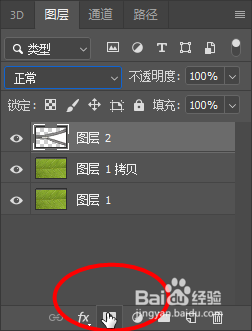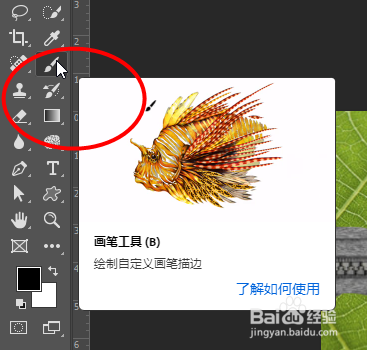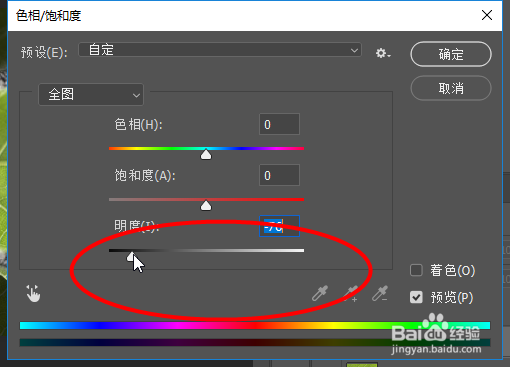Photoshop如何制作拉链树叶
1、首先打开一张树叶图片,然后将拉链的图片放在树叶上
2、接着调整方向和大小
3、然后点击拉链图层,添加图层蒙版
4、接着点击黑色画笔工具,点击图层蒙版,然后将拉链外圈多余的部分涂抹掉
5、然后复制一个背景图层,然后点击快速选框工具,然后将未拉开的部分框选出,然后点击Ctrl+J复制选取
6、接着选择该图层,然后点击Ctrl+U将明度调高,点击确定
7、最后就可以看到效果
声明:本网站引用、摘录或转载内容仅供网站访问者交流或参考,不代表本站立场,如存在版权或非法内容,请联系站长删除,联系邮箱:site.kefu@qq.com。
阅读量:37
阅读量:38
阅读量:84
阅读量:66
阅读量:31